Easy-Layout Editor 시작하기
다음 방법을 통해 Easy-Layout Editor를 시작할 수 있습니다.
어플리케이션 소프트웨어를 직접 시작하기
바탕 화면에서 Easy-Layout Editor 아이콘을 더블 클릭합니다.

사용 중인 어플리케이션 소프트웨어에서 시작하기
다음 절차에 따라 Easy-Layout Editor를 시작하고 데이터를 입력하여 Easy-Layout Editor와 함께 사용하고 있는 어플리케이션 소프트웨어에서 웹 페이지 또는 데이터를 인쇄합니다.
인쇄(Print) 대화 상자 열기
인쇄(Print) 대화 상자를 열려면 인쇄 데이터가 열려 있는 어플리케이션 소프트웨어에서 인쇄 메뉴를 선택합니다.
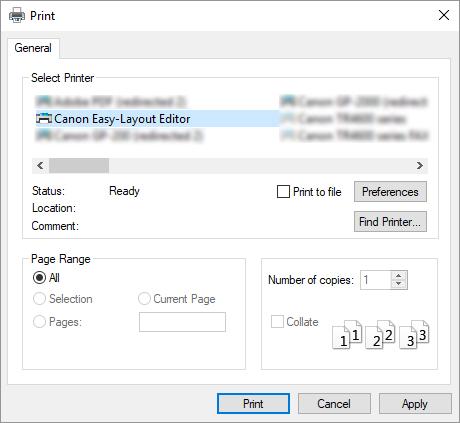
사용할 수 있는 프린터에서 Canon Easy-Layout Editor를 선택
 참고
참고프린터를 선택하는 화면에서 인쇄물의 용지 크기와 방향을 설정할 수 없으면 기본 설정(Preferences) 또는 프린터 속성(Printer properties)을 클릭하고 인쇄 기본 설정(Printing Preferences) 대화 상자에서 설정을 수행하십시오. 인쇄 기본 설정(Printing Preferences) 대화 상자를 여는 방법은 어플리케이션 소프트웨어에 따라 다릅니다.
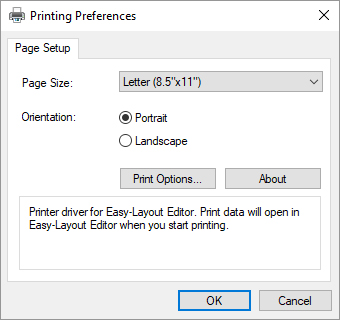
인쇄 옵션...(Print Options...)에서 해상도를 줄여 인쇄 데이터 손실 방지(Reduce resolution to prevent loss of print data)의 확인란을 사용하여 인쇄 결과를 개선할 수 있습니다.
인쇄된 이미지가 선명하지 않을 경우 확인란의 선택을 취소하고 인쇄된 가는 선이 두껍게 인쇄된 경우 확인란을 선택합니다. 그러나 데이터에 따라 인쇄 작업이 실패할 경우도 있을 수 있습니다.
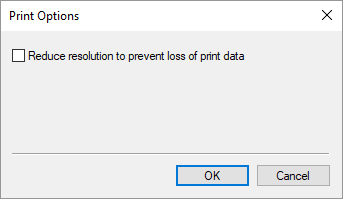
인쇄를 실행
Easy-Layout Editor가 시작됩니다.
어플리케이션 소프트웨어에서 편집한 데이터가 홈 화면의 입력 데이터 목록(Input Data List)에 나타납니다. (기본 조작(홈 화면)을 참조하십시오.)
Easy-PhotoPrint Editor로 시작하기
Easy-PhotoPrint Editor에서 바둑판식 배열/포스터만들기(Create Tiling/Poster)를 선택하면 데이터가 Easy-Layout Editor에 입력되어 포스터를 편집하고 인쇄할 수 있습니다.

